AIを搭載した動画・写真の高画質化ができるWindows 用ソフト、Winxvideo AIのレビューです。「Winxvideo AI」は、画像や動画を高画質に変換するこだけにとどまらず、動画形式の変換や簡易編集、動画サイトからのダウンロード、画面録画など、様々な機能を搭載したソフトです。また、だれでも簡単にマウス操作だけで実行できることも特徴です。
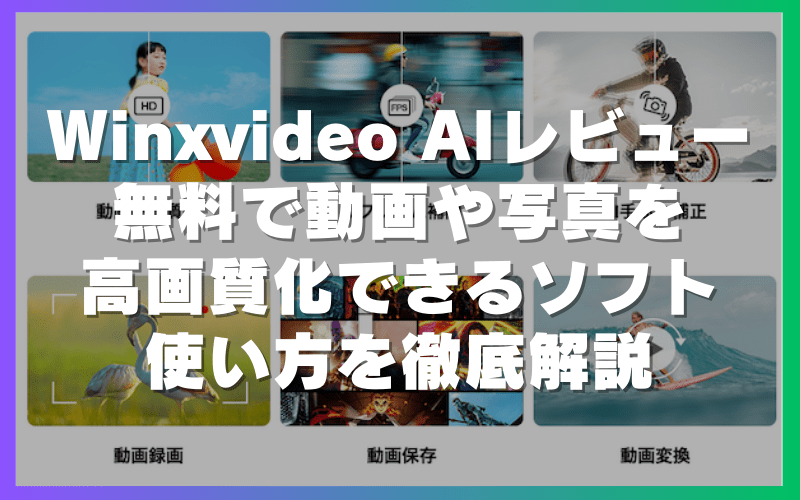
製品提供:Digiarty Software
どんなことができるソフト
Winxvideo AIはAIによる写真動画の高画質化と編集などができるソフトで、中国で設立されたソフトウェア会社「Digiarty Software」がリリースしています。
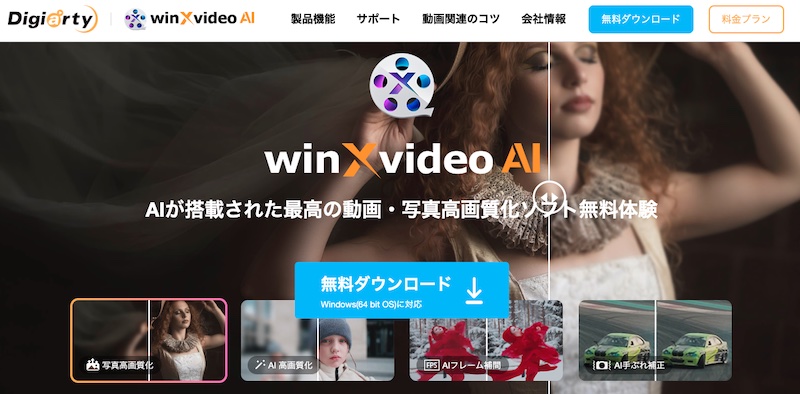
2006年に設立され、これまでにDVDリッパー、動画編集、iPhone管理など様々なソフトをリリースしていて、世界で8000万人を超えるユーザーが使用しています。また、CNETやGIGAZINEなど2000以上のサイトでも高い評価を受けています。
AIで画像写真を高画質化できる
古い写真、解像度の低いぼやけた画像をAIを使って、画像を鮮明に、4K画質にまで補正することができます。さらに写真の画質を下げることがなく、写真のサイズを400%まで拡大することができます。
こちらの機能は、素材に合わせて「実写用」と「アニメ用」の2つ種類が用意されています。
AIで動画を高画質化できる
AI技術を使い、全自動で動画からノイズを除去したり、低解像度の動画の画質を4Kまで向上させることができます。しかもワンクリックで操作ができるので、誰でも手軽にできます。
AIフレーム補間
動画の再生時にはフレームレートというものが重要です。例えば、フレームレートが60FSPの動画を、倍の120FSPに向上させることで、動画をよりスムーズに再生することができます。最大で5倍まで品質向上ができ、スローモーションにも対応しています。
AI手ぶれ補正
動画の手ぶれ補修を行う機能です。動画を鮮明にすることで見え方が改善され、動画を見やすくすることができます。手ぶれやボヤけなどを簡単に補修することができ、綺麗で見やすい動画になります。
動画編集や録画、ダウンロード
「Winxvideo AI」は、動画編集や画面の録画、動画サイトからのダウンロードなど、動画に関する様々な機能が搭載された「動画管理用マルチソフト」とも言えます。また、写真や動画の高画質化などの様々なAI機能を搭載していてますが、専門知識がなくてもマウス操作で簡単にできることも特徴です。
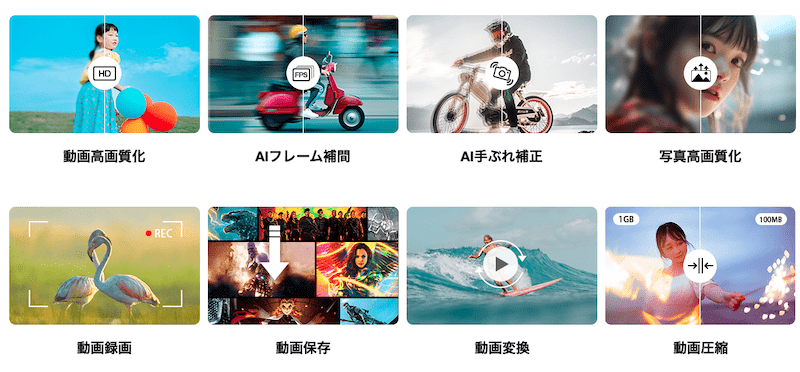
Winxvideo AIレビュー
それでは実際にWinxvideo AIを使ってみたいと思います。
Winxvideo AIを起動すると、下記のメインメニューが表示されます。この中から使用したい機能を選んで起動します。
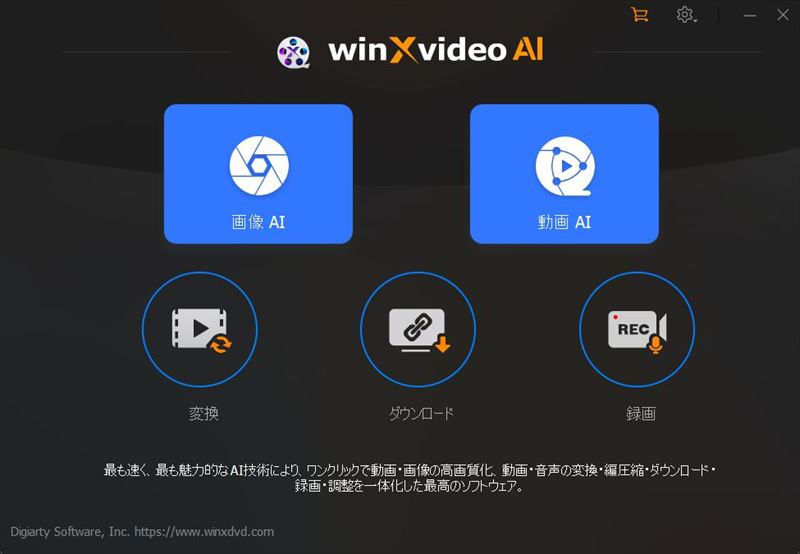
画像AI(写真高画質化)
まずは画像AIから。サンプル画像を使って、実際に高画質化してみました。元画像に使用したのは320×240ピクセルです。WinxvideoAIから「画像AI」を選んで起動し、ドラッグ&ドロップで高画質化したい画像を読み込ませます。
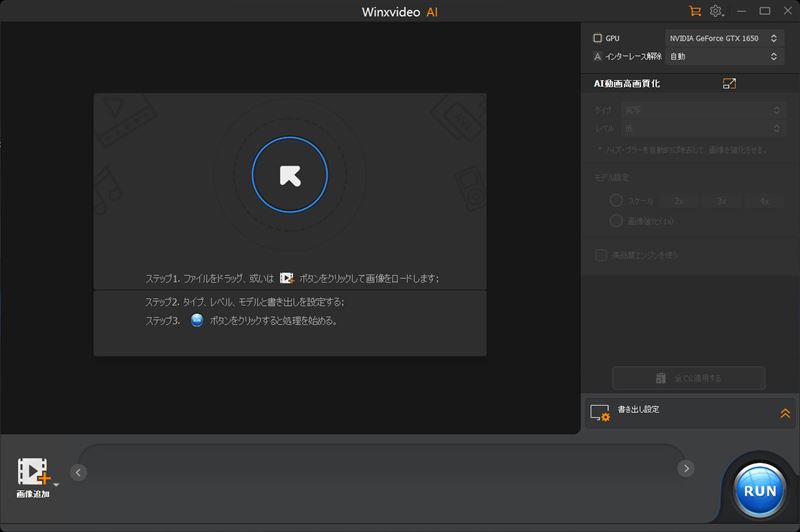
タイプに「実写」、スケールに4倍を選択してみると、ものの数秒で画像が1280×960ピクセルにアップスケールされる様子がプレビュー表示で確認できました。
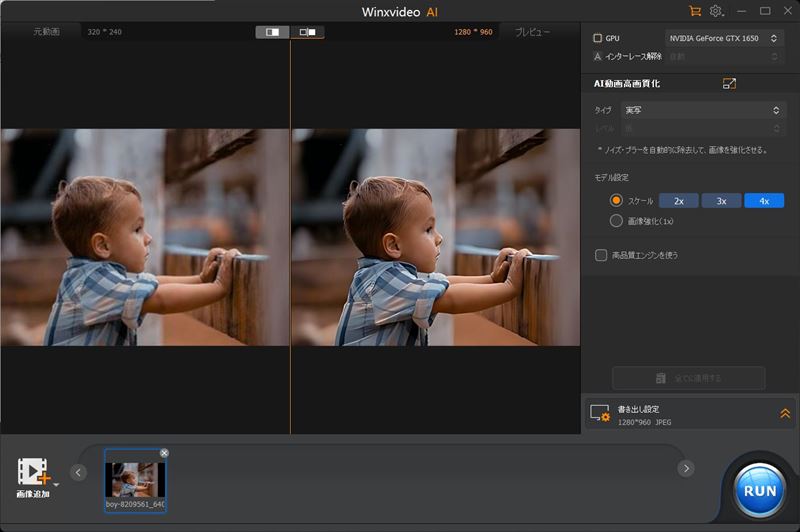
あとは「RUN」ボタンからダウンロード先を指定して保存するだけです。
動画AI(動画高画質化)
動画AIでもサンプル動画を使って読み込ませてみました。
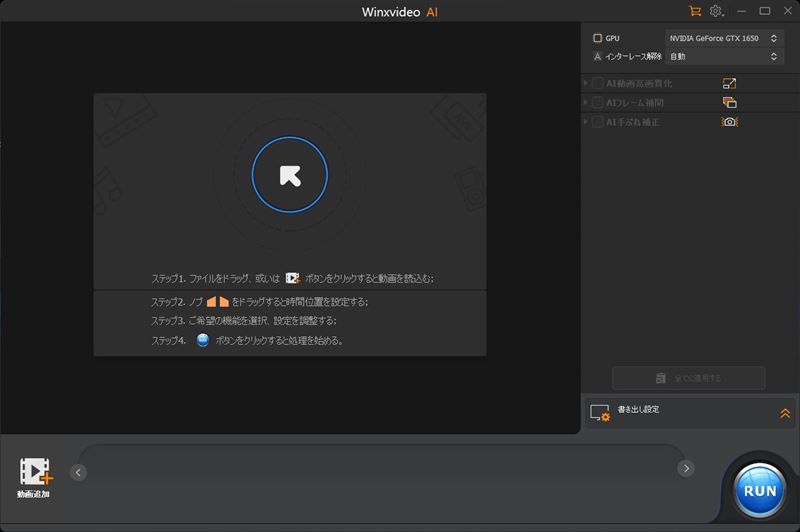
元動画に使用したのは640×360ピクセルです。これも動画を読み込ませてから数秒でアップスケールされた動画のプレビューが表示されました。右側のメニューで必要な設定を行ったら「RUN」ボタンで書き出しされます。
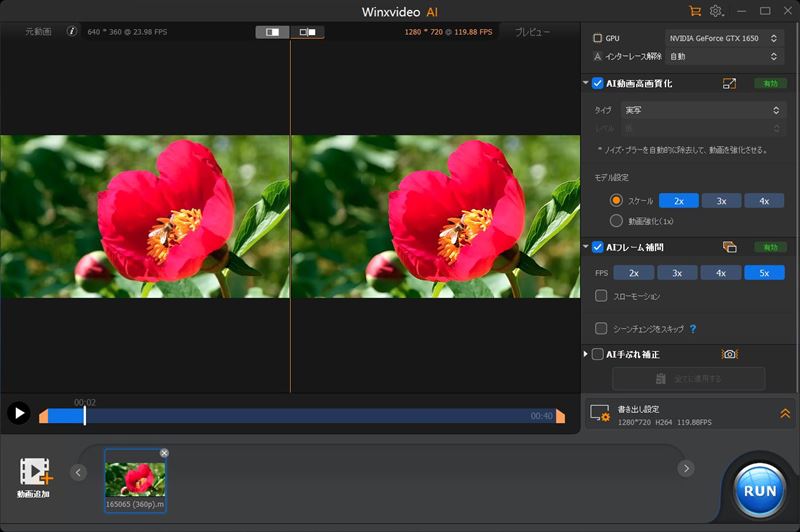
上のスクショではわかりにくいですが、実際に比較するとしっかりとアップスケールされています。
変換
「変換」では動画の変換だけでなく、簡易的な編集をすることもできます。「変換」を起動したらドラッグ&ドロップで動画を読み込ませます。
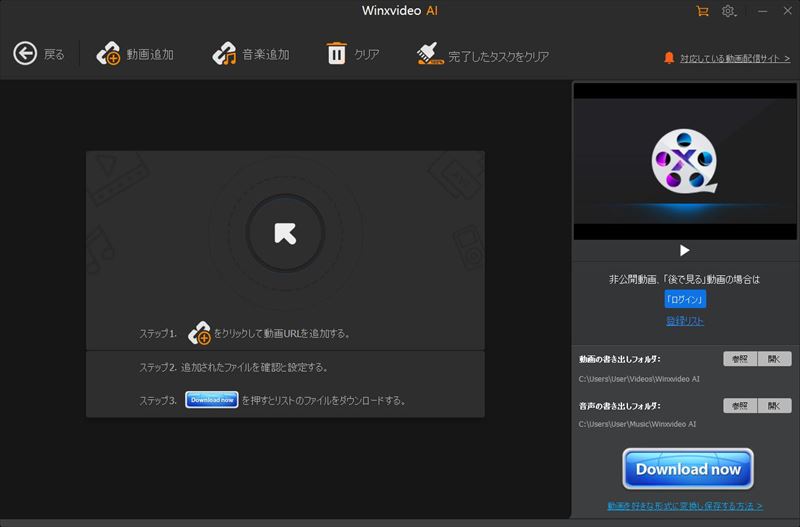
読み込みが終わると、下記のように動画がリストに表示されます。
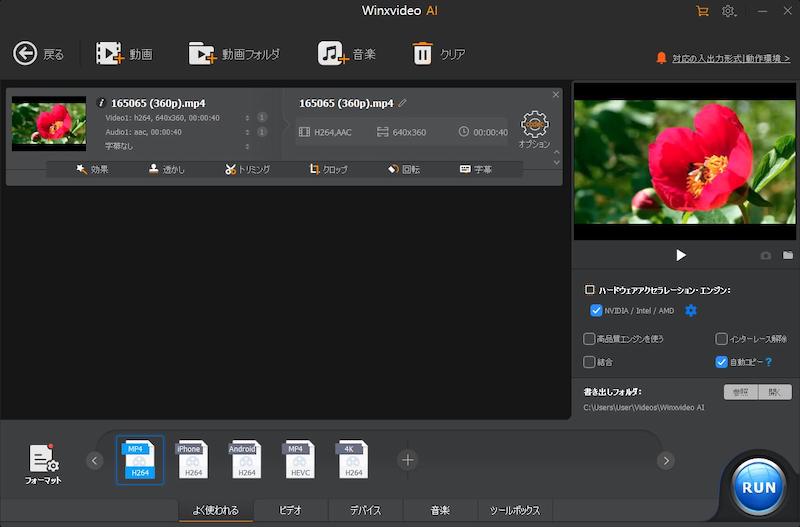
書き出しフォーマットを細かく設定することができます。
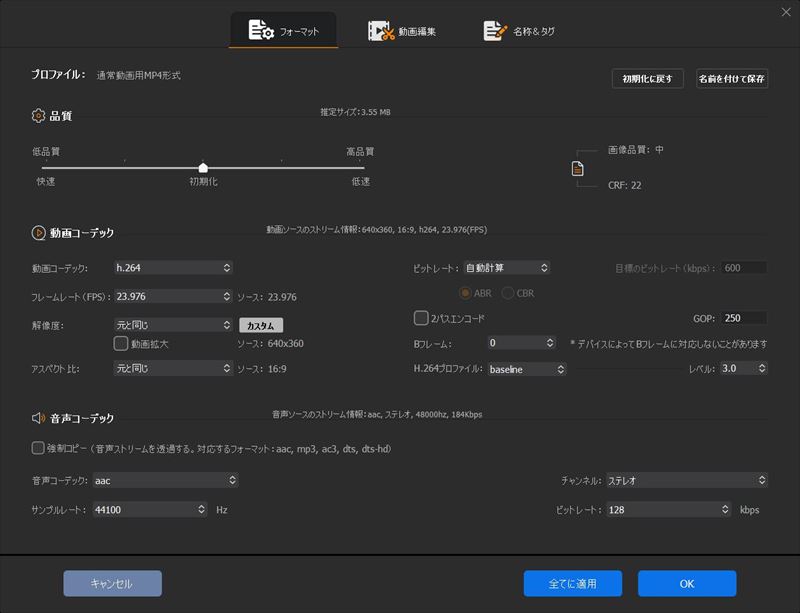
動画の編集では、効果、透かし、トリミング、クロップ、回転、字幕などの簡単な操作ができます。
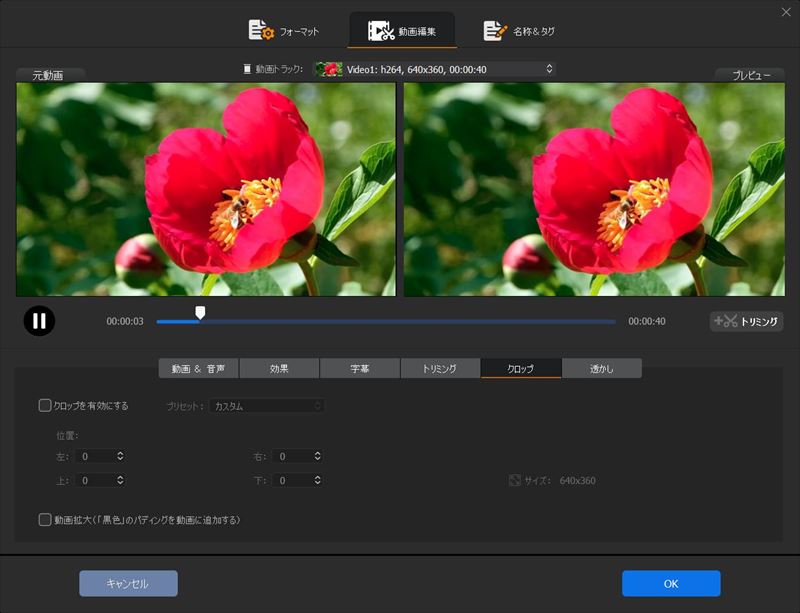
ファイル名やタグなど、必要に応じて編集可能です。
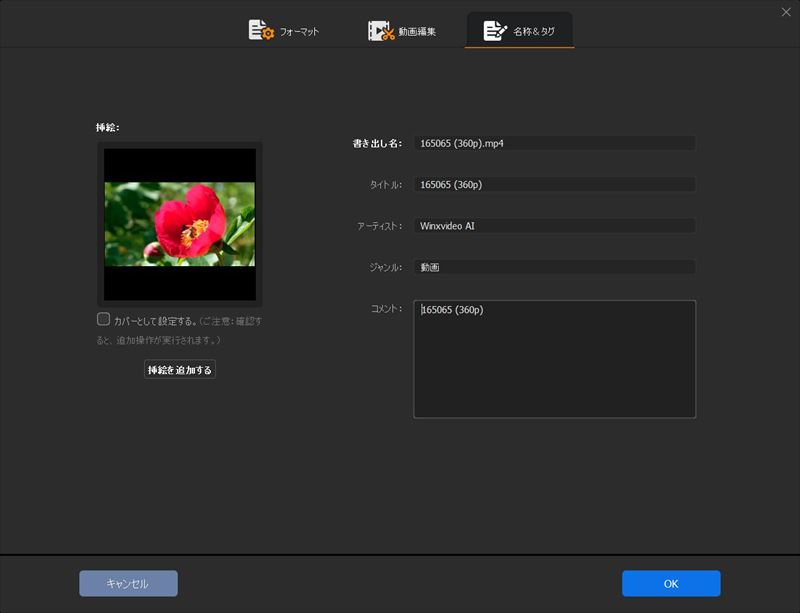
ダウンロード(動画保存)
ダウンロードでは、YouTubeやVimeoなどの動画サイトにアップされている動画を、自分のパソコンに保存しておくことができます。
ダウンロードを起動したら、画面左上の「動画追加」を開きます。
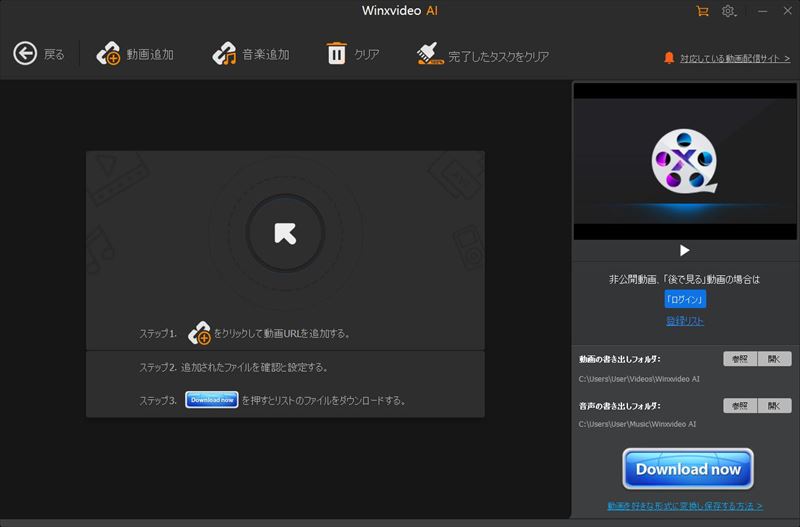
動画分析の画面が開いたら、ダウンロードしたい動画のURLをコピペして分析を行います。
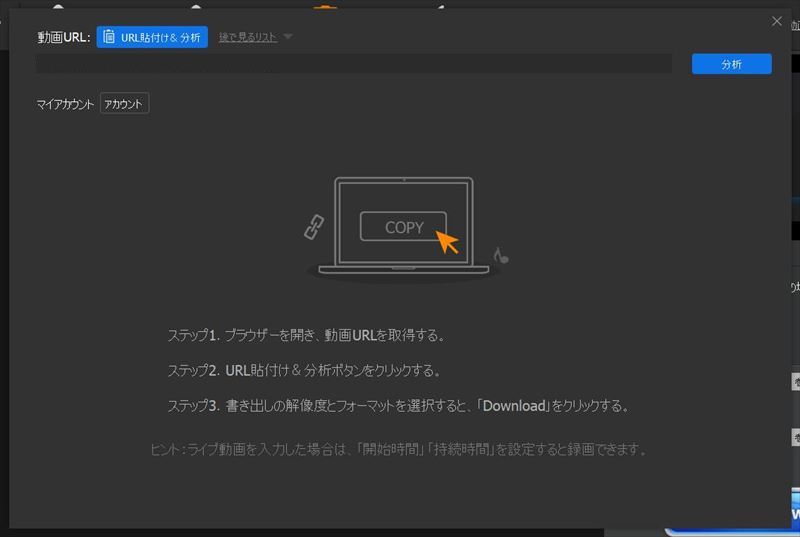
分析が終わったら、対象の動画があっていることを確認して、解像度を選択して「選ばれた動画をダウンロードする」に進みます。
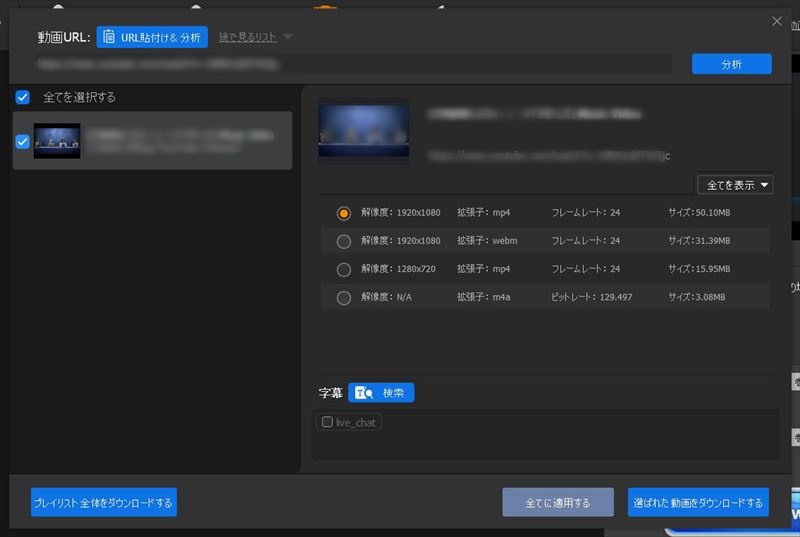
すると、下記のようにダウンロードしたい動画がリスト表示され、ダウンロードの準備ができました。あとは「DOWNLOAD NOW」でダウンロードすることができます。
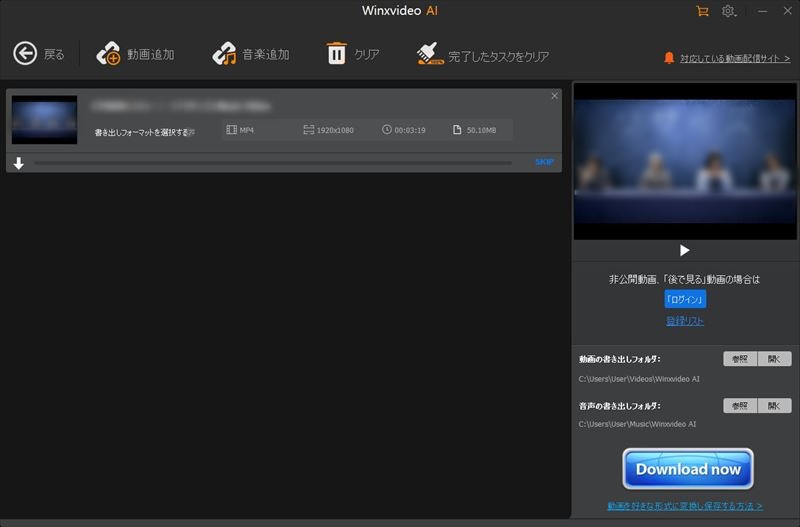
録画
「録画」では自分のパソコン画面を録画したり、カメラを録画したり、あるいはその両方を同時に行うことも可能です。
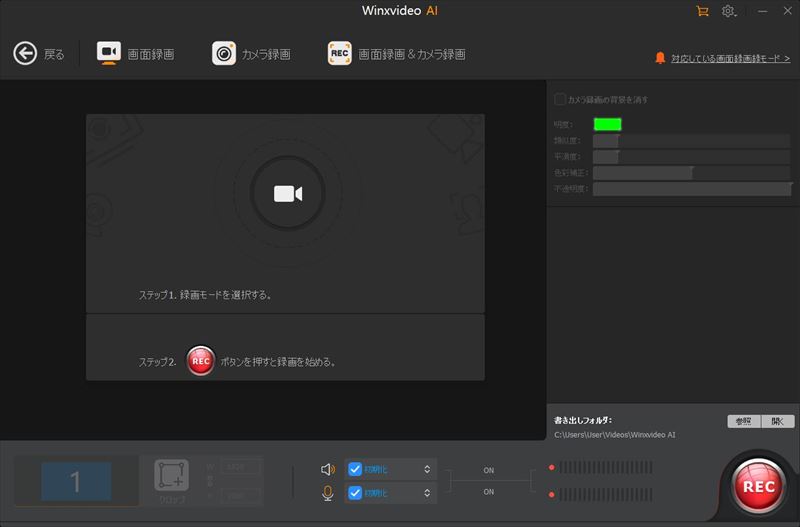
こうして一連の操作を実際に試してみて感じたことは、すべての操作において専門知識がなくてもマウス操作で、誰にでも簡単に画像や動画の高画質化や動画の変換・簡易編集、ダウンロードなどを実行できることがとっても良いなと思いました。
Winxvideo AIインストール方法
まずは公式サイトから、無料ダウンロードを行います。
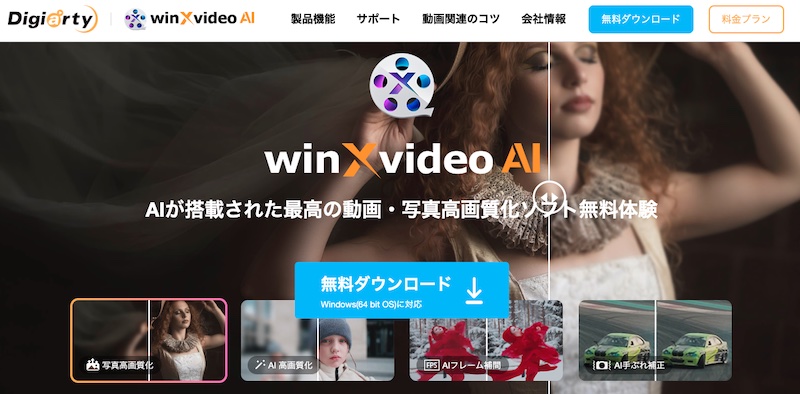
するとインストーラーがダウンロードされるので、ダブルクリックで実行します。
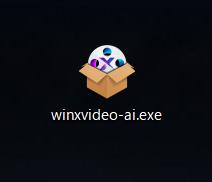
使用許諾に同意し、インストールを進めます。
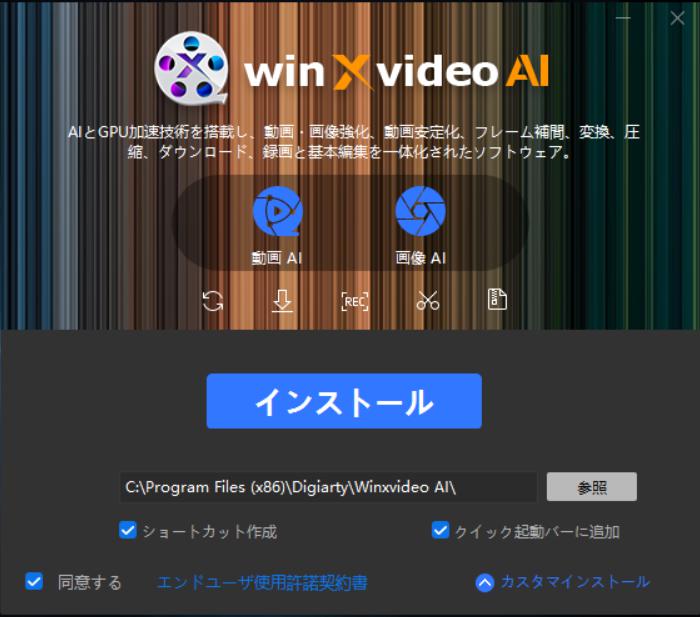
あとは数十秒間(パソコンの性能によって時間は前後します)待っているだけで、簡単にインストールできます。
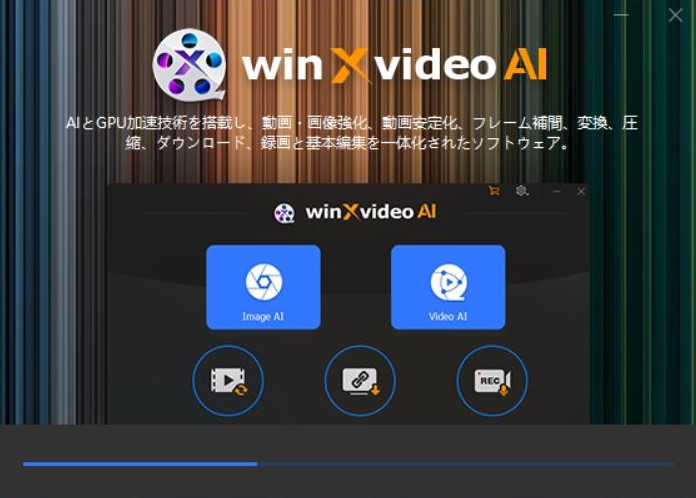
インストール完了後、ブラウザが立ち上がって公式サイトが表示されますが、そのまま閉じて大丈夫です。チュートリアルなども用意されていますので、興味があれば確認してみましょう。
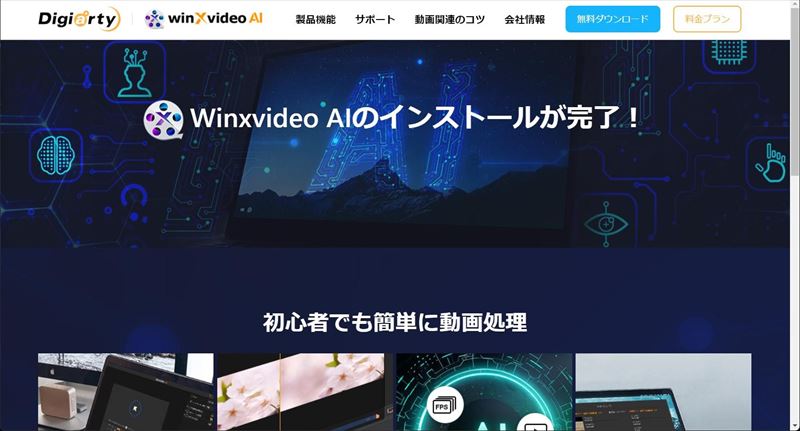
\ダウンロードは公式サイトから/
Winxvideo AI無料版と有料版の違い
Winxvideo AIは無料でも十分に使えるソフトですが、使用するにあたって制限があります。有料版を購入することで全て無制限で使用できるようになるので、試しに使ってみて良さそうだと思ったら、有料版の購入を検討してみてください。
| 無料版 | 有料版 | |
| AI動画高画質化 | 5分間 | 無制限 |
| AI写真高画質化 | 5枚 | 無制限 |
| AIフレーム補間 | 5分間 | 無制限 |
| AI手ぶれ補正 | 5分間 | 無制限 |
| 対応しているオンライン動画サイト | 50 | 1000 |
| Web動画をダウンロードできる本数 | 10本 | 無制限 |
| M3U8動画のダウンロード回数 | 3回 | 無制限 |
| 通常・希少なビデオ・音声形式/コーデックをすべて変換 | 5分間 | 無制限 |
| オーディオの間で変換、動画から音声をMP3, AAC, FLACへ抽出 | 5分間 | 無制限 |
| GoPro, DJI, Canon, Sony, iPhoneから大型ビデオの個人化操作 | 5分間 | 無制限 |
| M3U8/MKV; 4K MP4, 4K HEVC, 4K MOVなどへの出力 | 5分間 | 無制限 |
| 画面録画&ウェブカメラ録画 | 透かしあり | 透かしなし |
| PIP(ピクチャインピクチャ)とグリーンバックの対応 | 透かしあり | 透かしなし |
| 録画された動画を他のフォーマットに変換 | 5分間 | 無制限 |
| ソフトウェアが生涯までの無料更新 | なし | 対応 |
| 製品購入から30日間の返金保証 | なし | 対応 |
| 24/7の技術サポート対応 | なし | 対応 |
Winxvideo AIレビューのまとめ
今回は、AIを搭載した動画・写真の高画質化ができるWindows 用ソフト「Winxvideo AI」をレビューしました。「Winxvideo AI」は、画像や動画を高画質に変換することができますが、それだけにとどまらず、動画形式の変換や簡易編集、動画サイトからのダウンロード、画面録画など、様々な機能を搭載したソフトです。
実際に操作してみて感じたことは、専門知識がなくてもマウス操作で、誰にでも簡単に画像や動画の高画質化や動画の変換・簡易編集、ダウンロードなどを実行でき、誰でも使いやすくなっていることが何よりも大きなメリットだなと感じました。
AIがどんどん進化し、日々新しい技術も生まれ、私たちにとっても身近になってきている一方で、うまく使いこなせている人はまだまだほとんどいないと言われています。そんな中でもこうしたソフトはぜひ有効的に使えるようになっておきたいものです。
Winxvideo AIは無料版でお試しすることができるので、興味を持った方は、下記の公式サイトから無料ダウンロードして使ってみてください。
\早速無料で使ってみる/